Introducción a Solaris Flash
La función de instalación de Solaris Flash permite utilizar una única instalación de referencia del sistema operativo Solaris en un sistema, que se denomina sistema principal. Después se puede replicar esa instalación en otros equipos, conocidos como sistemas clónicos. Puede replicar sistemas clónicos con una instalación inicial de Solaris Flash que sobrescriba todos los contenedores del sistema o con una actualización de Solaris Flash que solo incluye las diferencias entre dos imágenes de sistema. Una actualización diferencial cambia solamente los archivos que se especifican y se restringe a los sistemas que contengan software coherente con la antigua imagen principal.
La función Solaris Flash sólo es para instalaciones de sistemas de archivos UFS.
Instalación de sistemas clónicos con una instalación inicial
Puede instalar un sistema principal con un contenedor Solaris Flash para una instalación inicial utilizando cualquier método de instalación: Programa de instalación de Solaris, JumpStart personalizado, Modernización automática de Solaris o arranque WAN. Se sobrescriben todos los archivos. La instalación de Solaris Flash es un proceso de cinco partes.
-
Instalar el sistema principal. Seleccione un sistema y utilice cualquiera de los métodos de instalación de Solaris para instalar el sistema operativo Solaris y cualquier otro software.
-
(Opcional) Preparar secuencias de personalización para reconfigurar o personalizar el sistema clónico antes o después de la instalación.
-
Crear el contenedor Solaris Flash. El contenedor Solaris Flash incluye una copia de todos los archivos del sistema principal, a menos que excluyera algunos archivos superfluos.
-
Instalar el contenedor Solaris Flash en los sistemas clónicos. El sistema principal y el sistema clónico deben tener la misma arquitectura de núcleo.
Al instalar éste en un sistema, todos sus archivos se copian en dicho sistema, que tendrá a partir de ahora idéntica configuración de instalación que el sistema principal original, por eso recibe el nombre de sistema clónico. Es posible realizar una personalización:
-
Las secuencias de comandos se pueden utilizar para la personalización.
-
Puede instalar paquetes extra con un contenedor Solaris Flash utilizando el método de instalación JumpStart personalizado. Los paquetes deben ser ajenos al grupo de software que se está instalando o un paquete de terceros.
-
-
(Opcional) Guardar una copia de la imagen principal. Si planea crear un contenedor diferencial, la imagen principal debe quedar disponible y debe ser idéntica a la imagen instalada en los sistemas clónicos.
Para instrucciones detalladas, consulte Instalación del sistema principal.
La Figura 1–1 muestra una instalación de sistemas clónicos con una instalación inicial. Se sobrescriben todos los archivos.
Figura 1–1 Instalación inicial de Solaris Flash
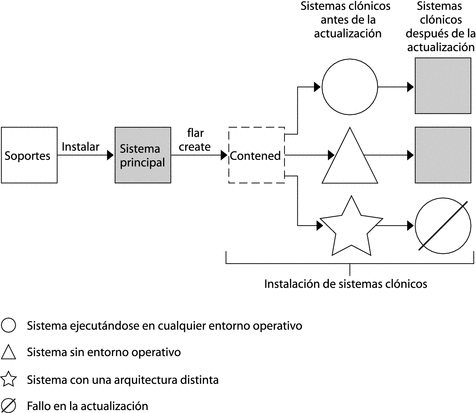
Actualización de sistemas clónicos con un contenedor diferencial Solaris Flash
Si tiene un sistema clónico y desea actualizarlo, puede crear un contenedor diferencial que incluya sólo las diferencias entre las dos imágenes, la imagen principal no modificada y la imagen principal actualizada. Cuando actualiza un sistema clónico con un contenedor diferencial, sólo se cambian los archivos del contenedor diferencial. Para la instalación de un contenedor diferencial Solaris Flash puede optar por el método de instalación JumpStart personalizada o por Modernización automática de Solaris. Una actualización es un proceso de cinco pasos.
-
Preparar el sistema principal con cambios. Antes de realizar los cambios, el sistema principal debe ejecutar un duplicado del contenedor original.
Nota –Si el sistema principal no ejecuta un duplicado del contenedor original, las diferencias entre las dos imágenes de sistemas pueden dar lugar a un contenedor diferencial grande. En consecuencia, la instalación de éste podría tardar bastante. Use una instalación inicial con un contenedor completo en este caso.
-
(Opcional) Preparar secuencias de personalización para reconfigurar o personalizar el sistema clónico antes o después de la instalación.
-
Montar el directorio de una copia de la imagen principal original guardada. Esta segunda imagen se debe usar para comparar las dos imágenes del sistema. Puede acceder a la imagen mediante uno de estos métodos:
-
Montada desde un entorno de arranque de Modernización automática de Solaris
-
Montada desde un sistema clónico mediante NFS
-
Restaurada desde una copia de seguridad con el comando ufsrestore
-
-
Crear el contenedor diferencial con la opción -A del comando flarcreate.
-
Instalar el contenedor diferencial en sistemas clónicos con JumpStart personalizado. También puede utilizar Modernización automática de Solaris para instalar el contenedor diferencial en un entorno de arranque inactivo.
La Figura 1–2 muestra la creación e instalación de un contenedor diferencial. Se actualiza una imagen principal con algunas modificaciones que pueden ser tan simples como la adición, reconfiguración o supresión de unos cuantos archivos, o tan complejas como la propagación de modificaciones. Se compara la imagen principal actualizada con la imagen principal original. Las diferencias entre las dos imágenes se convierten en el contenedor diferencial. Se puede usar el contenedor para actualizar otros sistemas clónicos que usan al mismo tiempo la imagen principal original. Si ya se ha modificado el sistema clónico o no se está ejecutando la imagen principal original, falla la actualización. Si tiene muchos cambios que hacer en los sistemas clónicos puede efectuar una instalación inicial en cualquier otro momento.
Figura 1–2 Actualización de Solaris Flash
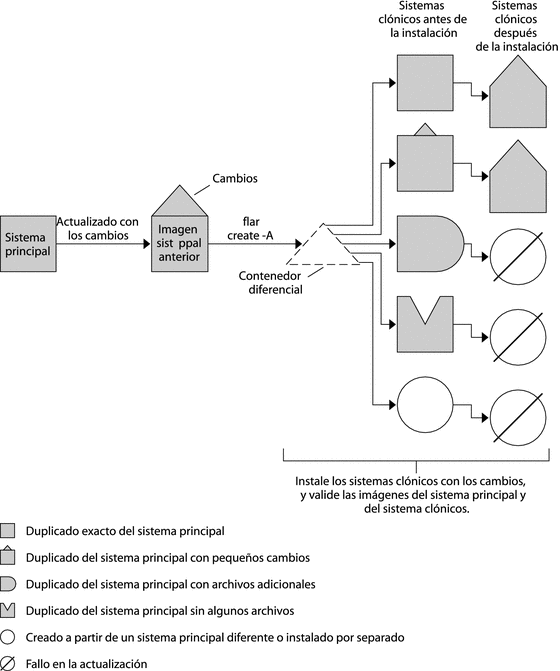
- © 2010, Oracle Corporation and/or its affiliates
